Non c'è niente di più comodo che imparare come creare GIF su iPhone. Con un creatore di GIF per iPhone, è possibile creare GIF animate da Live Photos, album fotografici o video. Ancora meglio, non è necessario installare un'applicazione per convertire foto e video in GIF. Questo perché gli iPhone hanno le app Foto e Shortcuts integrate per convertire immagini e video in GIF. Quindi, questo post vi insegna come utilizzare questi due metodi gratuiti per creare GIF sorprendenti su iPhone. Parleremo anche di due eccellenti creatori di GIF di terze parti per iPhone.
Parte 1. Come convertire una foto dal vivo in GIF?
Se siete appassionati di fotografia con l'iPhone, non avete bisogno di presentazioni per le Live Photos. Una Live Photo per iPhone è più o meno come una foto tradizionale. In questo caso, però, l'iPhone registrerà video e audio 1,5 secondi prima e dopo aver toccato il pulsante "cattura". In breve, le Live Photos dell'iPhone sono foto in movimento composte da file JPG e MOV.
Nel frattempo, le Live Photos sono semplici da scattare perché questa funzione è impostata di default sull'app Fotocamera. Naturalmente è possibile disabilitarla, a seconda del modello del telefono.
Quindi, senza perdere tempo, impariamo a scattare una Live Photo e a convertirla in GIF utilizzando l'app Foto:
Passo 1. Avviare l'app Fotocamera, quindi verificare se l'icona Live Photos presenta una barra per attivarla. A tal fine, cliccare su Impostazioni > Fotocamera > Conserva impostazioni. A questo punto, premere il pulsante dell'otturatore per catturare la foto dal vivo.
Passo 2. Avviare l'applicazione Foto e selezionare la Live Photo che si desidera convertire in GIF. Dopo aver aperto la foto, scorrere l'immagine verso l'alto e scegliere l'effetto Loop per convertire la Live Photo in una GIF animata ripetuta. È anche possibile toccare Rimbalzo per far muovere l'immagine in avanti e indietro.

Passo 3. Dopo aver scelto Loop, si vedrà l'effetto selezionato nella parte superiore dello schermo. Se si è soddisfatti, toccare l'icona Carica nell'angolo in basso a sinistra e salvare la foto GIF. Per trovare la foto animata, aprire la cartella Album e toccare Animati.
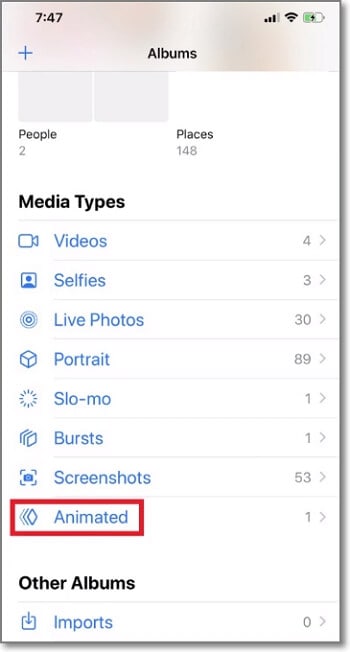
Parte 2. Come utilizzare l'app integrata di Shortcuts per creare GIF su iPhone
La conversione di Live Photos in GIF è indubbiamente molto comoda perché non è necessario installare un'applicazione di terze parti. Questo metodo non converte necessariamente la Live Photo in una GIF, il che significa che non è possibile aprire la GIF su altri dispositivi. A tal fine, utilizzate l'app Shortcuts per convertire le foto in GIF con un semplice tocco sullo schermo o chiedendo a Siri.
È un'applicazione semplice e piacevole che rende le operazioni sul vostro iPhone rapide e automatiche. Oltre a generare GIF animate da foto a raffica o immagini della Galleria, Shortcut consente di condividere direttamente la GIF sulle applicazioni dei social media o di salvarla nella Galleria. Assicuratevi di utilizzare iOS 12.0 o una versione più recente.
Seguite questi passi per creare GIF su iPhone con Shortcuts:
Passo 1. Aprite le scorciatoie sull'iPhone. Questa applicazione è solitamente preinstallata sul telefono. Ma se non lo avete, scaricatelo gratuitamente dall'App Store.
Passo 2. Toccare Aggiungi (+) nell'angolo in alto a destra e toccare Aggiungi azione. Ora cercate la parola "GIF" e scegliete "Crea GIF".
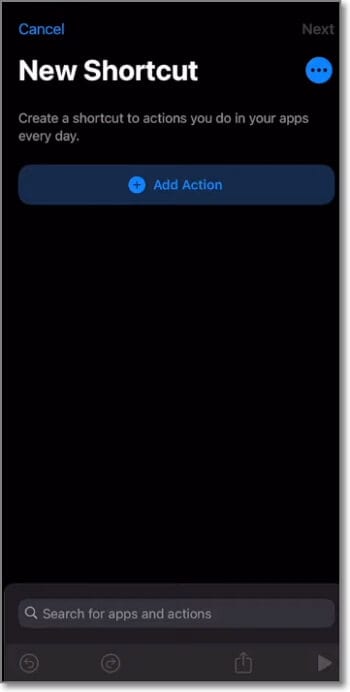
Passo 3. Cliccate sul contenuto del risultato della ricerca "Crea GIF da" e scegliete l'input Scorciatoie. A questo punto, toccare l'icona Ellipsis e dare un nome al contenuto del collegamento. Inoltre, attivare la levetta "Mostra nel foglio di condivisione". Cliccare su Fatto.
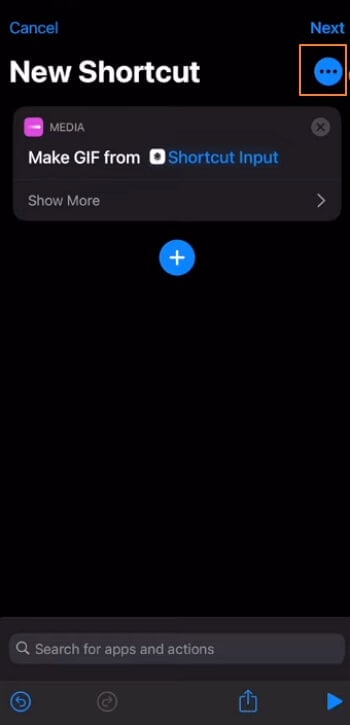
Passo 4. Successivamente, cliccare sul pulsante più per scegliere una cartella di destinazione per la GIF. Ad esempio, scegliere Album fotografico prima di cliccare su Fine.
Passo 5. Ora aprite Foto e scegliete l'immagine o il video da convertire in GIF. Dopo aver selezionato la foto, cliccare su Carica nell'angolo in basso a destra e scorrere le opzioni fino a trovare la scorciatoia GIF creata. Cliccando sul nome, il video verrà convertito automaticamente in GIF.
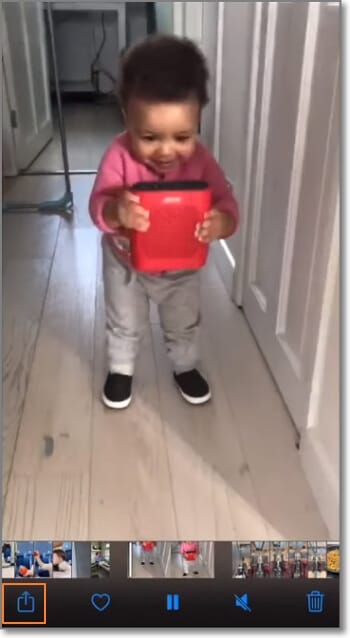
Passo 6. Trovate la GIF su Photos Album e riproducetela o condividetela con i vostri amici online. E questo è quanto!
Parte 3. Come creare GIF con le app dell'Apple Store
L'uso di Shortcuts per creare una GIF su iPhone è gratuito e conveniente. Tuttavia, per alcuni utenti principianti la personalizzazione dell'applicazione può essere un po' impegnativa. Per questo motivo, vogliamo imparare a creare facilmente una GIF su iPhone utilizzando applicazioni indipendenti di terze parti. Di seguito le nostre raccomandazioni.
Utilizzo Memegrab:
Per soli $99, avrete uno dei creatori di GIF per iPhone più semplici. Con Memegrab è possibile generare GIF animate da video e foto dal vivo. Come suggerisce il nome, è possibile convertire video e foto in esilaranti meme. Ma ricordate che la durata massima della registrazione video è di 60 secondi.
Passo 1. Installare ed eseguire Memegrab e puntare la fotocamera sul video o sul filmato che si desidera registrare. Quindi, puntare il cursore su ciascun angolo per riconoscere ed evidenziare la schermata video in senso orario.
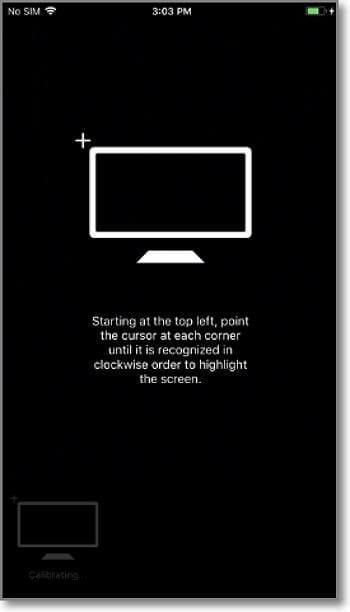
Passo 2. Dopo aver evidenziato il video, premere a lungo il pulsante di registrazione per avviare la cattura.

Passo 3. Il meme verrà salvato automaticamente nell'app Foto per essere condiviso senza problemi. È così facile!
Utilizzo GIF Me:
Un'altra eccellente applicazione di terze parti per creare fantastiche GIF su iPhone è GIF Me. Con questa applicazione è possibile creare e condividere brevi clip video in MP4 o GIF. È dotato di una bella fotocamera incorporata per catturare i momenti di filmati dal vivo e aggiungere cornici, colori, effetti, filtri e testi. E una volta creata la GIF, è possibile condividerla direttamente su e-mail, Facebook, Twitter, Instagram, ecc. Seguire questi passi:
Passo 1. Installate GIF Me sul vostro iPhone e avviatelo. Quindi, decidere se importare un video o delle foto da una fotocamera o dalla memoria locale.
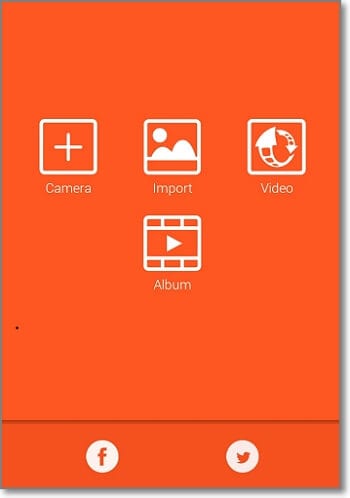
Passo 2. Dopo aver selezionato un video, ritagliarlo per ridurre la durata della riproduzione. Inoltre, è possibile regolare le dimensioni della GIF e la frequenza dei fotogrammi.
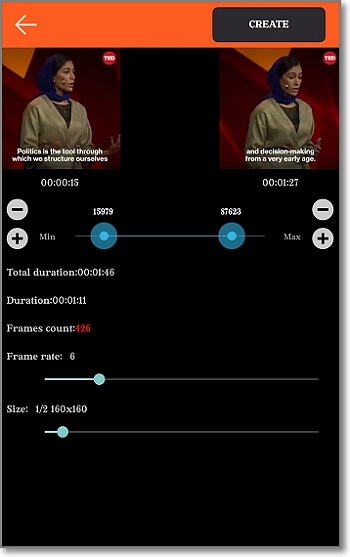
Passo 3. Se si è soddisfatti, toccare il pulsante di caricamento per iniziare l'elaborazione del file GIF.
Conclusione
Ora sapete come creare una GIF in iPhone utilizzando diverse soluzioni. Con il primo metodo, è possibile convertire Live Photos in una GIF, anche se non è possibile condividere il file con altri dispositivi come file GIF. L'app Shortcuts è un'altra soluzione eccellente, anche se i passi possono essere complessi. Quindi, se questi due metodi non funzionano, utilizzate i creatori di GIF di terze parti per creare GIF animate da Live Photos, video e immagini. In generale, però, scegliete il metodo di creazione di GIF più adatto a voi.
 Converti in batch MOV in MP4, AVI, 3GP, WAV e viceversa facilmente.
Converti in batch MOV in MP4, AVI, 3GP, WAV e viceversa facilmente. 


